Bootstrap - Flex : Un Guide Complet Pour Les Débutants
Salut à toi, futurs développeurs web ! Je suis ravi de devenir ton guide sur ce voyage passionnant à travers le monde du système Flex de Bootstrap. En tant que quelqu'un qui enseigne l'informatique depuis des années, je peux te garantir que maîtriser Flex sera un véritable jeu-changer dans ton arsenal de conception web. Alors, mettons-nous à l'eau et dévoilons ensemble les mystères de Flex !
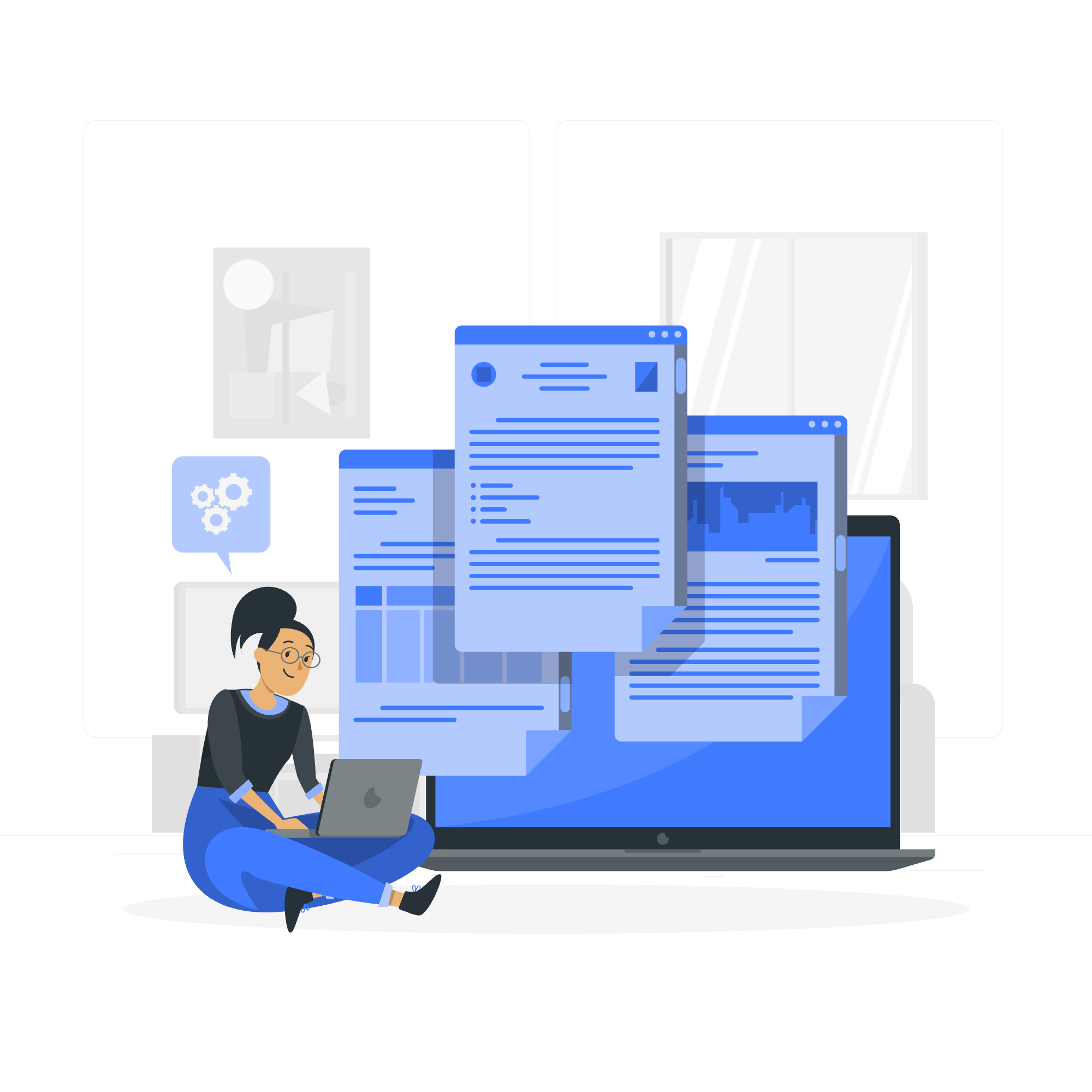
Qu'est-ce que Bootstrap Flex ?
Avant de commencer à muscler nos compétences en codage (punie intentionnelle !), comprens ce qu'est Bootstrap Flex. Flex est un puissant système de mise en page dans Bootstrap qui te permet de créer des designs flexibles et réactifs avec facilité. C'est comme avoir une baguette magique qui arrange tes éléments web comme tu le souhaites !
Activer les comportements Flex
Pour commencer à utiliser Flex, nous devons d'abord l'activer. C'est comme tourner l'interrupteur de la lumière avant de pouvoir voir dans une pièce sombre. Voici comment tu fais :
<div class="d-flex">
<!-- Tes éléments Flex vont ici -->
</div>Cette simple classe d-flex transforme ton conteneur en un conteneur Flex. Tout ce qui se trouve à l'intérieur de ce conteneur devient un élément Flex. Génial, non ?
Direction
Maintenant que nous avons activé Flex, parlons de la direction. Dans le monde Flex, tu peux disposer tes éléments horizontalement ou verticalement. C'est comme choisir entre une étagère (verticale) et un tapis roulant (horizontal).
<div class="d-flex flex-row">
<div>Élément 1</div>
<div>Élément 2</div>
<div>Élément 3</div>
</div>
<div class="d-flex flex-column">
<div>Élément 1</div>
<div>Élément 2</div>
<div>Élément 3</div>
</div>Dans cet exemple, flex-row arrange les éléments horizontalement (de gauche à droite), tandis que flex-column les empile verticalement (de haut en bas).
Aligner le contenu
Aligner le contenu dans Flex est comme ranger des livres sur une étagère. Tu peux les pousser vers le début, la fin, le centre, ou les répartir uniformément. Voyons comment :
<div class="d-flex justify-content-start">...</div>
<div class="d-flex justify-content-end">...</div>
<div class="d-flex justify-content-center">...</div>
<div class="d-flex justify-content-between">...</div>
<div class="d-flex justify-content-around">...</div>Chacune de ces classes répartit les éléments Flex différemment le long de l'axe principal. Joue avec elles pour voir la magie opérer !
Aligner les éléments
Alors que justify-content fonctionne le long de l'axe principal, align-items s'occupe de l'axe transversal. Penses-y comme ajuster la hauteur des livres sur une étagère. Voici comment tu peux l'utiliser :
<div class="d-flex align-items-start">...</div>
<div class="d-flex align-items-end">...</div>
<div class="d-flex align-items-center">...</div>
<div class="d-flex align-items-baseline">...</div>
<div class="d-flex align-items-stretch">...</div>Ces classes t'aident à contrôler comment les éléments Flex sont alignés verticalement à l'intérieur d'un conteneur Flex.
Aligner soi-même
Parfois, tu veux que'un élément se distingue et s'aligne différemment. C'est là que align-self entre en jeu :
<div class="d-flex">
<div class="align-self-start">Début</div>
<div class="align-self-center">Centre</div>
<div class="align-self-end">Fin</div>
</div>Cela permet aux éléments Flex individuels d'avoir une alignement différent de leurs frères.
Remplir
La classe flex-fill est comme une éponge - elle fait en sorte qu'un élément Flex absorbe tout l'espace disponible :
<div class="d-flex">
<div class="flex-fill">Élément Flex avec beaucoup de contenu</div>
<div class="flex-fill">Élément Flex</div>
<div class="flex-fill">Élément Flex</div>
</div>Tous les éléments avec flex-fill auront une largeur égale, indépendamment de leur contenu.
Croître et se rétracter
Les propriétés de croissance et de rétraction contrôlent comment les éléments Flex s'étendent ou se contractent. C'est comme avoir des élastiques dans ton layout :
<div class="d-flex">
<div class="flex-grow-1">Croître</div>
<div>Fixe</div>
<div class="flex-shrink-1">Se rétracter</div>
</div>L'élément avec flex-grow-1 grandira pour remplir l'espace disponible, tandis que flex-shrink-1 se rétractera si nécessaire.
Marges automatiques
Les marges automatiques dans Flex sont comme des espaces magiques. Elles éloignent les éléments Flex les uns des autres :
<div class="d-flex">
<div class="mr-auto">Gauche</div>
<div>Centre</div>
<div class="ml-auto">Droite</div>
</div>Cela crée une disposition gauche-centre-droite avec un espacement automatique.
Enrouler
Lorsque tu as trop d'éléments pour qu'ils tiennent sur une seule ligne, flex-wrap vient à la rescousse :
<div class="d-flex flex-wrap">
<div>Élément 1</div>
<div>Élément 2</div>
<div>Élément 3</div>
<div>Élément 4</div>
<div>Élément 5</div>
</div>Cela permet aux éléments de se dérouler sur la ligne suivante lorsqu'ils manquent d'espace.
Ordre
La propriété order te permet de réorganiser les éléments Flex sans modifier ton HTML. C'est comme avoir une télécommande pour ton layout :
<div class="d-flex">
<div class="order-3">Premier dans le DOM, dernier dans le layout</div>
<div class="order-2">Deuxième dans le DOM, deuxième dans le layout</div>
<div class="order-1">Troisième dans le DOM, premier dans le layout</div>
</div>Aligner le contenu
Lorsque tu as plusieurs lignes d'éléments Flex, align-content t'aide à contrôler comment ces lignes sont espacées :
<div class="d-flex flex-wrap align-content-start" style="height: 200px;">
<div>Élément</div>
<div>Élément</div>
...
</div>Cela peut être particulièrement utile pour créer des layouts en grille.
Objet média
Enfin, regardons un exemple pratique - l'objet média. C'est un modèle commun dans le design web, et Flex le rend super simple :
<div class="d-flex">
<div class="flex-shrink-0">
<img src="..." alt="...">
</div>
<div class="flex-grow-1 ms-3">
Voici un contenu provenant d'un composant média. Tu peux remplacer cela par n'importe quel contenu et l'ajuster selon tes besoins.
</div>
</div>Cela crée un objet média flexible avec une image à gauche et du contenu à droite.
Et voilà ! Tu viens de te familiariser avec le système Flex de Bootstrap. Souviens-toi, la pratique fait toujours parfait, donc n'hésite pas à expérimenter avec ces propriétés. Avant de t'en rendre compte, tu seras créer des layouts flexibles et réactifs comme un pro !
Voici un tableau récapitulatif de toutes les propriétés Flex que nous avons couvertes :
| Propriété | Description | Classes Exemples |
|---|---|---|
| Activer Flex | Transforme le conteneur en conteneur Flex | d-flex |
| Direction | Définit l'axe principal du conteneur Flex |
flex-row, flex-column
|
| Aligner le Contenu | Aligne les éléments le long de l'axe principal |
justify-content-start, justify-content-end, justify-content-center, justify-content-between, justify-content-around
|
| Aligner les Éléments | Aligne les éléments le long de l'axe transversal |
align-items-start, align-items-end, align-items-center, align-items-baseline, align-items-stretch
|
| Aligner Soi-même | Aligne un élément individuel |
align-self-start, align-self-center, align-self-end
|
| Remplir | Fait en sorte que l'élément absorbe tout l'espace disponible | flex-fill |
| Croître | Permet à l'élément de grandir | flex-grow-1 |
| Se Rétracter | Permet à l'élément de se rétracter | flex-shrink-1 |
| Marges Automatiques | Crée de l'espace entre les éléments |
mr-auto, ml-auto
|
| Enrouler | Permet aux éléments de se dérouler sur la ligne suivante | flex-wrap |
| Ordre | Change l'ordre des éléments |
order-1, order-2, etc. |
| Aligner le Contenu | Aligne les lignes Flex |
align-content-start, align-content-end, etc. |
Bonne chance dans ta flexion, futurs superstars du design web !
Credits: Image by storyset
